اگر از طرفداران شرکت اپل هستید و با محصولات آن سروکار دارید به خواندن این مقاله ادامه دهید. احتمالا برخی از شما با مشکل آپدیت نشدن آیپد و دیگر دستگاههایتان مواجه شدهاید. نگران نباشید. این مسائل در همه دستگاههای الکترونیک آن هم در برند اپل با همه ویژگیهای امنیتیاش طبیعی است.
شاید به فکر تعمیر آیپد خود بیفتید و بخواهید به یک مرکز تعمیرات آیپد مراجعه کنید. اما بهتر است عجله نکنید! این مشکل معمولا به دست خودتان حل میشود.
در این مقاله عوامل موثر در بروز مشکل آپدیت نشدن آیپد و چگونگی رفع آن را بررسی خواهیمکرد. تا انتها همراه ما باشید و راهکارهای لازم را به خاطر بسپارید.
عوامل موثر در آپدیت نشدن آیپد و راهکارهای رفع آن
گاهی ممکن است هنگام به روز رسانی آیفون (iPhone)، آیپد (iPad) یا آیپاد (iPod) خود با مشکل مواجه شوید. این مشکل به دلایل گوناگون رخ میدهد که برخی از رایجترین آنها عبارتند از:
- کمبود فضای کافی در حافظه دستگاه
- طولانی شدن مراحل دانلود
- عدم دسترسی به سرور آپدیت
- کامل نشدن فرایند آپدیت
- قدیمی بودن دستگاه
ری استارت اولین راهکار برای حل تمام مشکلات
معمولا وقتی مشکلی برای دستگاههای الکترونیک پیش میآید، اولین کاری که به ذهن همه میرسد ری استارت یا Restart کردن است. ری استارت یا راهاندازی مجدد دستگاه که در واقع همان خاموش و روشن کردن است، میتواند مشکلات نرمافزاری جزئی را برطرف کند.
در برخورد با مشکل آپدیت نشدن آیپد هم restart کردن اولین گزینهای است که پیشنهاد میشود. با ری استارت کردن، تمام برنامههای آیپد به طور طبیعی بسته شده و پس از روشن کردن مجددا باز خواهدشد.
اگر آیپدتان دکمه Home دارد، دکمه power را فشار داده و نگه دارید تا زمانی که slide to power off را روی صفحه مشاهده کنید. اگر دکمه Home ندارد، یکی از دکمههای تنظیم صدا و دکمه بالا را همزمان فشار داده نگه دارید تا عبارت slide to power off ظاهر شود.
سپس، آیکون قرمز رنگ پاور روی صفحه را از چپ به راست بکشید تا دستگاه خاموش شود. پس از چند ثانیه آیپد را روشن و مراحل را از نو امتحان کنید.
بیشتر بخوانید : مشاهده لیست قیمت ال سی دی آیپد
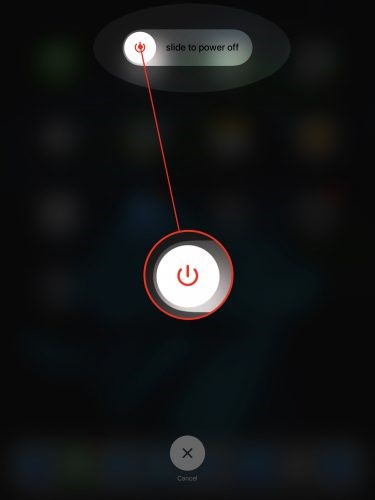
کمبود فضای کافی برای به روز رسانی
طبیعتا هر پروسه به روز رسانی مقداری فضا را اشغال خواهدکرد. یک مشکل آپدیت نشدن آیپد هم کمبود فضای کافی حافظه دستگاه است.
اگر حافظه دستگاه فضای کافی برای به روز رسانی نداشتهباشد، نرمافزار دستگاه سعی میکند فضای خالی ایجاد کند. در این صورت، فقط داده برنامههایی را که قابلیت دانلود دوباره دارند، حذف میکند. اما هیچ یک از دادههای ضروری شما را حذف یا جابجا نمیکند.
چنانچه، دستگاه شما همچنان فضای کافی ندارد، میتوانید از کامپیوتر خود برای آپدیت دستگاه استفاده کنید. اما به هر دلیلی ممکن است نتوانید دستگاه را به کامپیوتر متصل کنید.
در این صورت، بهتر است محتوا یا برنامههایی را که استفاده نمیکنید از دستگاه پاک کنید تا فضای کافی باز شود. برای این کار، به قسمت Setting > General > Storage وارد شوید و چند برنامه را حذف کنید.
طولانی شدن مراحل دانلود
برای به روز رسانی دستگاه لازم است به اینترنت متصل شوید. مدت زمان مورد نیاز برای دانلود آپدیت با توجه به حجم آپدیت و سرعت اینترنت متفاوت است. هنگام دانلود آپدیت میتوانید مثل همیشه با دستگاه کار کنید.
هنگام نصب و راهاندازی آپدیت دستگاه به شما اطلاع میدهد و در حال نصب نمیتوانید کار دیگری انجام دهید. برای افزایش سرعت دانلود، از دانلود همزمان محتوای دیگر بپرهیزید و در صورت امکان از Wi-Fi استفاده کنید.
عدم دسترسی به سرور یا عدم تایید آپدیت
برای به روز رسانی سرورهای اپل را بررسی کنید و مطمئن شوید که درست کار میکنند. اگر نقطهها سبز رنگ هستند، سرورها روشن و فعالند.گاهی ممکن است نتوانید به سرور آپدیت دسترسی پیدا کنید و یا شاید توانید به روز رسانی را تایید کنید. در این حالت ممکن است پیامهای زیر را مشاهده کنید:
- «بررسی به روز رسانی امکانپذیر نیست. هنگام به روز رسانی نرمافزار خطایی رخ داد.»
- «نصب به روز رسانی امکانپذیر نیست. به روز رسانی نرمافزار به اتصال شبکه نیاز دارد.»
در این صورت، دوباره با اتصال به همان شبکه دستگاه را آپدیت کنید. اگر باز هم یکی از این پیامها را مشاهده کردید، با اتصال به یک شبکه دیگر و یا با استفاده از کامپیوتر به روز رسانی دستگاه را امتحان کنید. اگر با تغییر شبکه اینترنت باز هم مشکل به روز رسانی ادامه داشت، آپدیت را حذف کنید.
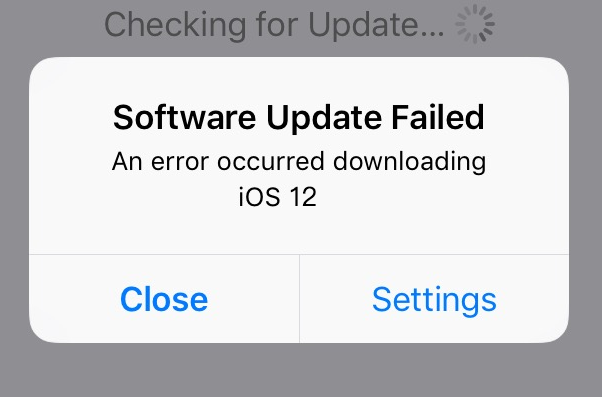
کامل نشدن فرایند آپدیت
هنگامی که به روز رسانی در حال نصب شدن است، گاهی سرعت حرکت نوار پیشرفت کند به نظر میرسد. مدت زمان لازم برای انجام به روز رسانی به حجم آپدیت و تعداد فایلهای دستگاه شما بستگی دارد.
در صورت اتمام شارژ باتری و خاموش شدن دستگاه، فرایند آپدیت کامل نخواهدشد. بنابراین، از پر بودن شارژ دستگاه خود مطمئن شوید. اگر متوجه کمبود شارژ شدید، دستگاه را به منبع برق متصل و آن را روشن کنید تا فرایند آپدیت تکمیل شود.در صورتی که و باتری و یا ال سی دی آیپد شما دچار خرابی باشد حتما در اسرع وقت نسبت به تعویض آن اقدام کنید.
بیشتر بخوانید : مشاهده لیست قیمت باتری آیپد
قدیمی بودن دستگاه و مشکل آپدیت نشدن آیپد
گاهی تنها دلیل آپدیت نشدن iPad قدیمی بودن دستگاه است. ممکن است آیپدهای قدیمیتر از آپدیتهای جدیدتر iPadOS پشتیبانی نکنند. وقتی یک آیپد قدیمی به لیست دستگاههای قدیمی و منسوخ اپل اضافه میشود، خدمات تعمیرات آیپد و آپدیتهای جدید iPadOSهم برای آن در دسترس نخواهدبود.
بنابراین، پیش از ادامه کار، دوباره بررسی کنید و از قابلیت آپدیت نسخههای جدید iPadOS بر روی دستگاه خود مطمئن شوید.
آپدیت را حذف و دوباره دانلود کنید
اگر مشکل آپدیت نشدن آیپد همچنان پابرجاست و نمیتوانید آخرین نسخه iPadOS را نصب کنید، به روز رسانی را حذف و دوباره دانلود کنید:
- به قسمت Settings > General > [Device name] Storage بروید.
- update یا به روز رسانی را در لیست برنامهها پیدا کنید.
- روی update ضربه بزنید و Delete Update را انتخاب کنید.
- به قسمت Settings > General > Software Update بروید و آخرین آپدیت را دانلود کنید.
اگر update را در لیست برنامهها ندیدید و یا مشکل باز هم تکرار شد، باید دستگاهتان را با کامپیوتر و با استفاده از Finder یا iTunes به روز رسانی کنید.
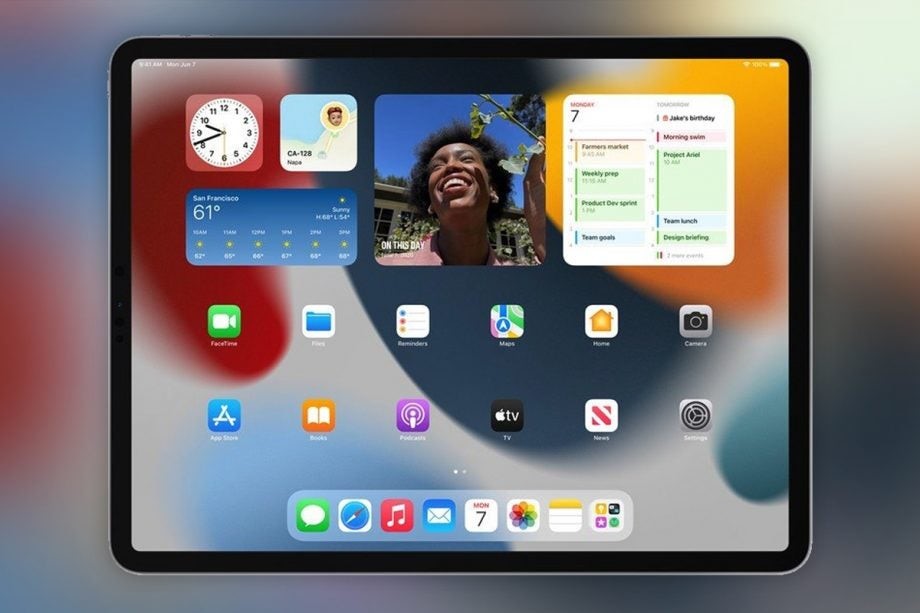
کلام آخر
مشکلات نرمافزاری در همه دستگاههای الکترونیک قابل پیشبینی است. اما ما اینجاییم تا بهترین راهکارها برای رفع مشکلات شما ارائه دهیم. بنابراین، مشکل آپدیت نشدن آیپد هم مشکل پیچیدهای نیست و با روشهای گوناگون قابل حل است.
سلب مسئولیت: تیم تحریریه سختافزارمگ در تهیه محتوای رپورتاژ نقشی نداشته و مسئولیتی در قبال صحت آن ندارد.



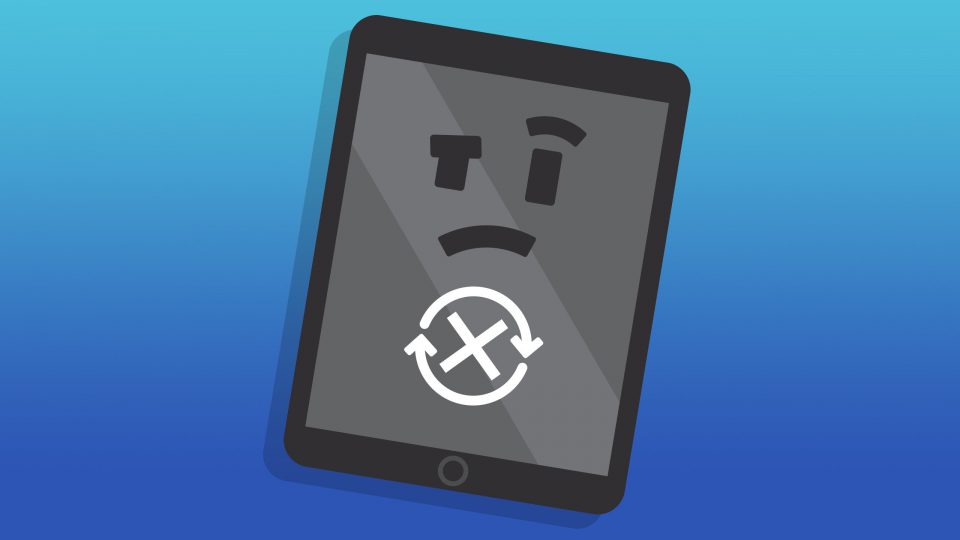























دیدگاهتان را بنویسید